创建新的数据透视表
数据透视表允许您动态汇总大量的数据,以便分析和可视化。您可以轻松地转换表格中的数据为有意义的摘要,运用Zoho Reports提供的直观的拖拽界面。有了透视表,您可以轻松地汇总和筛选值,以您想要的方式。
创建数据透视表
要创建一个透视视图,请按照以下的步骤:- 打开包含有您要创建数据透视表所需数据的报表数据库。
- 点击左上角新的报表中的按钮以打开创建新报表窗口。
- 在创建新报表窗口中,单击透视视图(矩阵视图)。将打开选择基表对话框,如下图所示。
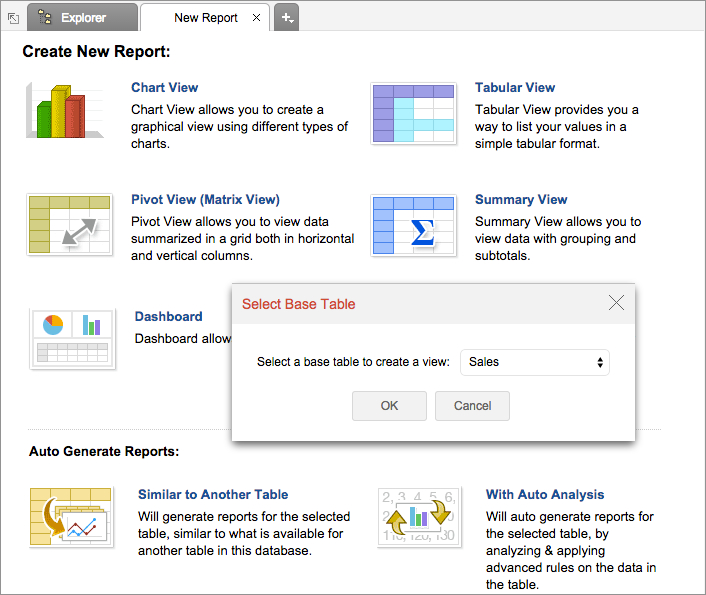
- 使用选择基表对话框,选择您想要创建数据透视表所基于的数据库中所需的表,然后单击确定。
- 这将打开编辑设计模式下的窗口,如下图所示:
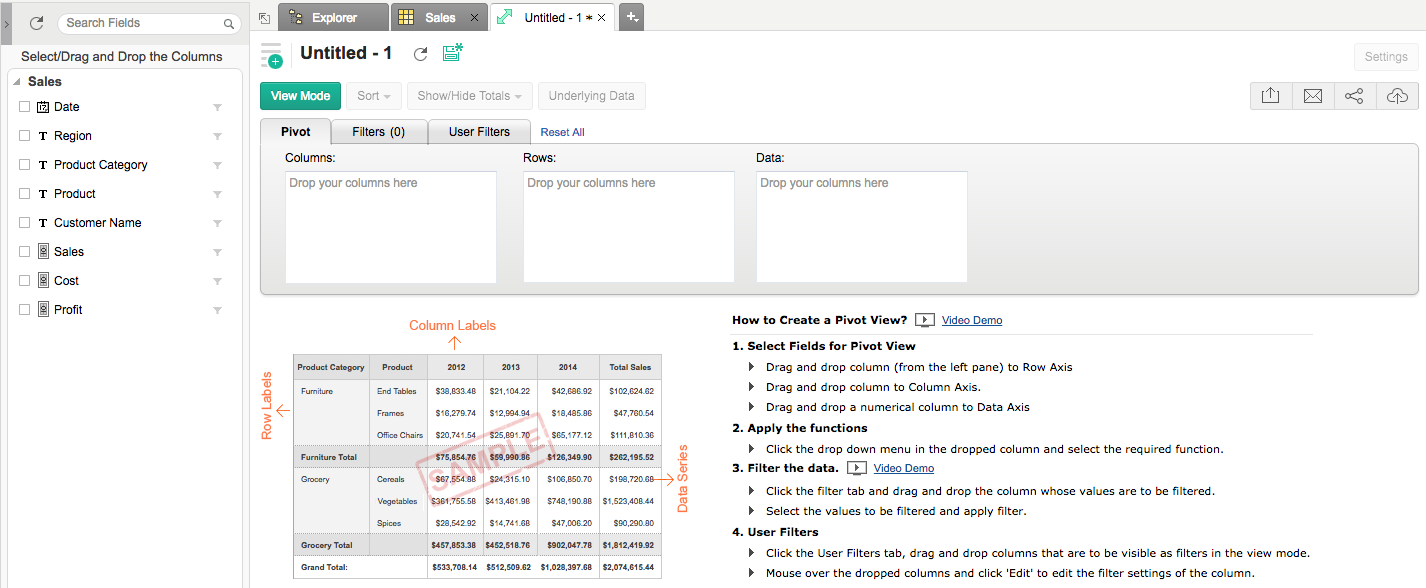
您也可以打开您想要创建数据透视表所基于的相应表格,并调用工具栏中新建-新建透视视图选项。在编辑设计模式下,您会发现,选定表格的所有列将作为拖拽项列在左侧列的列表窗格中。在右边你可以看到设计区域,有着拖拽列的栏目,下方的预览区域用来查看创建的透视图表。
注意:
- 如果在数据库中的多个表格使用查找列相结合,则相关表格的所有列将在列的列表窗格中展示出
- 拖拽列的列表窗格中展示的所需的列到透视图表页签中相应的栏。您也可以选中展示出的每列旁的复选框自动放置列到相应的栏中。拖放列后点击点击此处生成透视图表选项,以创建新的数据透视表。
创建所需的数据透视表后,单击工具栏中的保存按钮保存视图。在出现的另存为对话框中,键入名称、数据透视表的描述,并选择要保存到的文件夹单击确定。
下面是透视图表页签下各列的简要说明。
- 列:拖拽到该栏目中的列中不同的数据值将显示为您的数据透视表的列标题。您也可以在该栏目中拖放多列来进行汇总。当您添加多列时,它们将被垂直地显示为分类的(以类型来分组)数据。
- 行:拖拽到该栏目中的列中不同的数据值将显示为您的数据透视表的行标题。您也可以在该栏目中拖放多列来进行汇总。当您添加多列时,它们将被垂直地显示为分类的(以类型来分组)数据。
- 数据:拖放到该栏目中的列的值将会显示在数据透视表的主体部分。值将会基于您选择的汇总函数进行汇总。同时值将会被分类,来为相应行和列值下的每个单元格的值提供汇总。您同时也可以将多列拖拽到数据栏目中来进行汇总。
通过示例来了解如何利用数据透视表汇总数据是最好的方式。下图的表格展示了一家商店的销售数据。
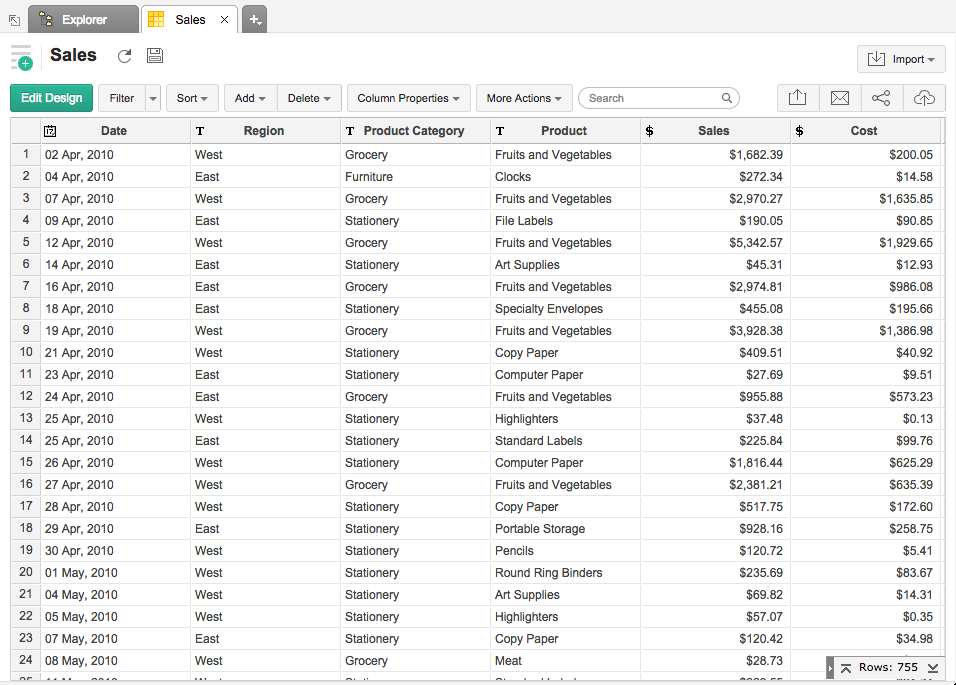
在下面所示的示例中,透视表汇总了以上表格中的数据,并且展示了根据年份分组的每个区域的销售总额。本例中,数据透视表将日期列置入列栏目,区域列置入行栏目,销售列置入数据栏。每个区域的数据通过总计聚合函数显示出来。同时,Zoho Reports自动地基于您所选用的汇总函数对每行每列的值进行汇总(本例中是加法)。汇总行和列将会被添加到数据透视表的下方和右方。
这里,应用于本例中各列的函数分别是:
- 日期 - 年份 (显示列中所有不同的年份)
- 区域 - 实际值 (显示列中所有不同的值)
- 销售 - 总计 (显示列中的总计值)
您同样也可以用其它的函数改变日期列,例如:总计、计数、平均、标准差等等,取决于该列的数据类型,下一节我们会讨论。
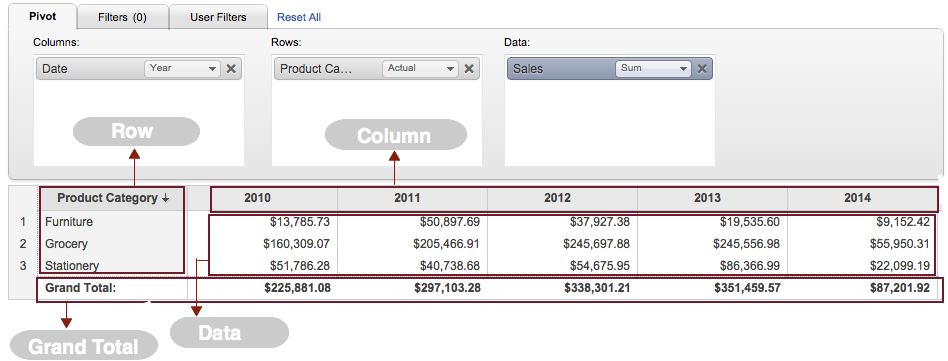
行、列与数据栏中的多列
Zoho Reports允许您拖拽多个列(最多15列)到每一栏中。当列/行栏中只包含一列时,Zoho Reports自动按照它们显示的顺序从左到右或从上到下分组数据。例如,如果您添加产品分类然后产品到行栏目中,所有产品将会按照它们的产品分类分组,使查看相关数据和汇总信息变得容易。同样地,如果您添加日期然后区域到列栏中,那么对于每个不同的年份来讲,所有的区域都会被分在它下面,来提供相应的汇总信息。
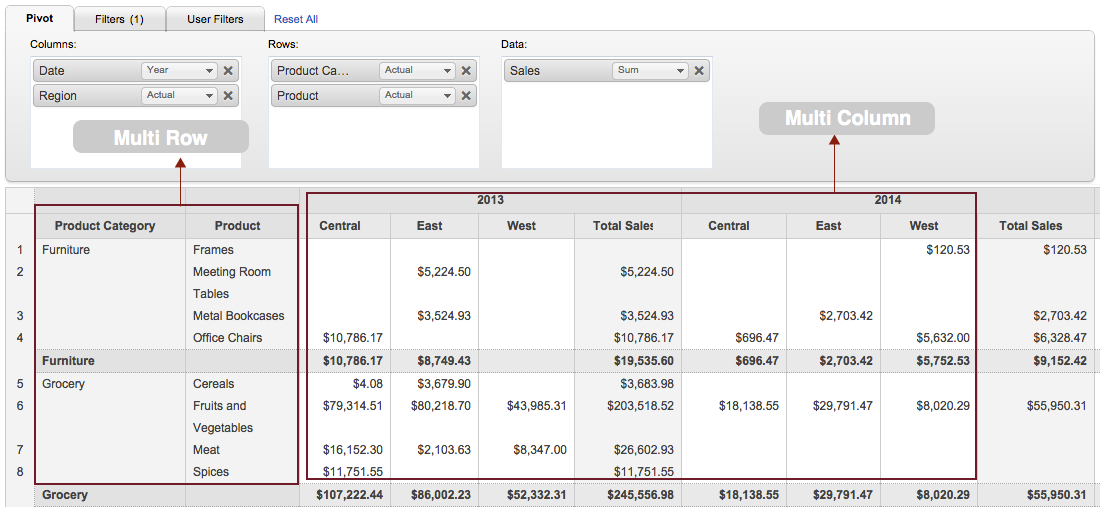
当您添加不止一列到数据栏中时,列将会被水平地放置,每个数据列(数据栏中的列)将会被组织成独立的透视表中列,如下图所示。
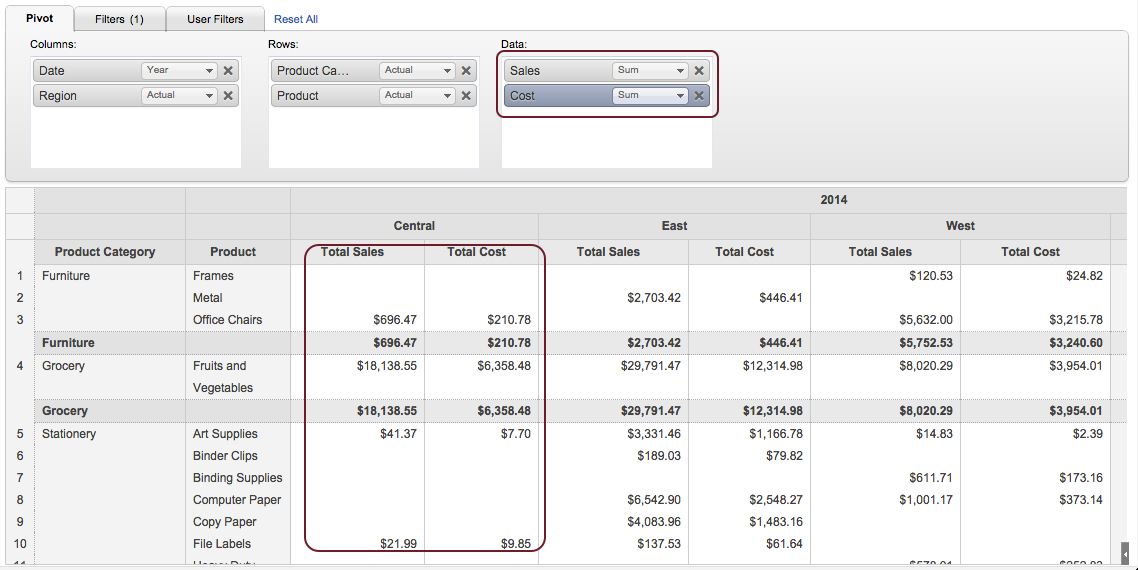
汇总行和列
当您创建数据透视表时,Zoho Reports自动地添加汇总行与列到其中,基于您所选择的汇总函数。如果您已添加超过一列到行栏目中,同时也会添加显示每组数据汇总值的行。对于拖拽到数据栏目的每一列,将会在数据透视表的右方添加一汇总列。
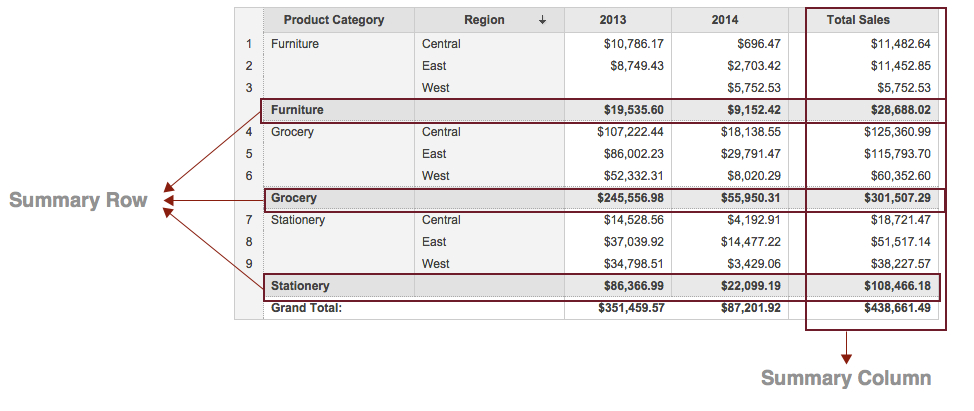
对列应用函数
Zoho Reports允许您应用函数于您创建的透视表中分组或汇总数据的列,例如总计、计数、平均、最小、最大、年份等等。当您对列应用函数时,将会返回一个基于列中的值生成的单个值。
Zoho Reports中,您可以应用于列的聚合/分类函数的列表因列的数据类型而异。数值(包括货币)数据类型的默认函数是总计而日期数据类型的默认函数是年份。如果列的数据类型是字符串型(分类/维度列)而不是数值型,应用的默认函数是实际值。
- 在编辑设计模式下打开数据透视表,拖拽列后,从列中出现的下拉列表中选择所需的函数(聚合/分类)。下拉列表显示了所有基于列的数据类型可用的函数,如下面截图所示。
- 您选择您想要用的聚合函数以后,您可以点击点击这里生成透视表链接或者您可以点击工具栏中的查看模式按钮。
例如如果您想要找到各区域内每种产品类型的平均销售值,从销售(数据)列的下拉列表中选择平均函数然后点击点击这里生成透视表工具栏中的查看模式按钮。
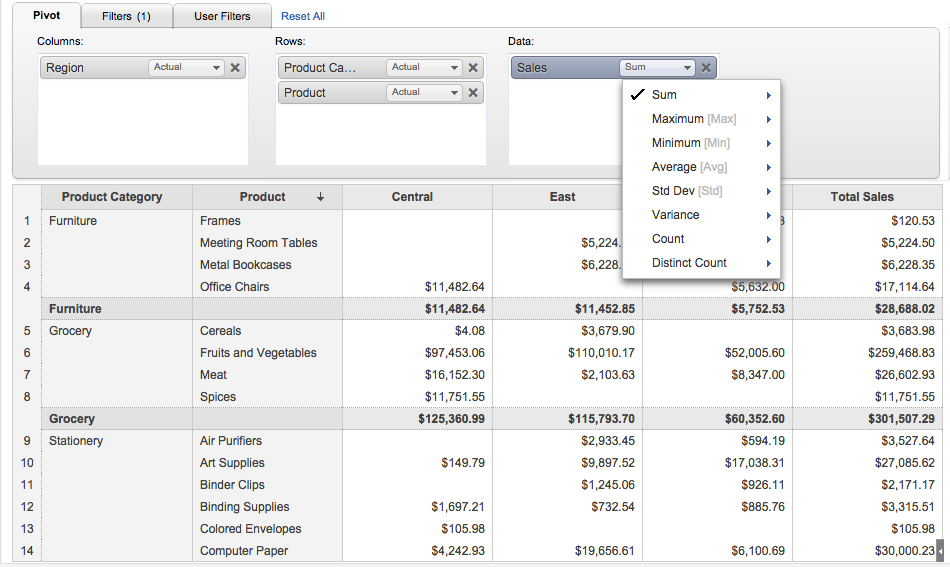
以下的表格列出了所有对于行和列字段的函数,还有关于它们功能的描述。
数值与货币数据类型:
| 函数 | 描述 |
维度 | 将列中的值看作文本(分类的/维度的)值。显示的每个特定值以文本值的形式返回。 |
| 范围 | 将出现在列中的整个范围内的数值型值分成多个范围。例如,0到100,101到250等等。 |
日期数据类型-实际值:
| 函数 | 描述 |
| 年 | 返回列中所显示的不同年份值。例如,2007、 2010 |
| 季度和年 | 返回列中所显示的不同季度值,例如,2010 第一季度 |
| 月和年 | 返回列中所显示的不同月份值,例如,2010 三月份 |
| 周和年 | 返回列中所显示的不同周值,例如,2010 第一周 |
| 全年 | 返回列数据中的不同日期。例如,1/1/2011 |
| 日期和时间 | 返回列中显示的所有不同日期以及时间。例如,01/12/2010 00:10:07 |
日期数据类型-周期度数据:
| 函数 | 描述 |
| 季度 | 帮助基于全年季度发现周期趋势。例如,第一季度,第二季度。 |
| 月份 | 帮助基于全年月份发现周期趋势。例如,一月,二月。 |
| 周 | 帮助基于全年周数发现周期趋势。例如,第一周,第二周。 |
| 星期 | 帮助基于全年星期数发现周期趋势。例如,星期日,星期一。 |
| 月中天数 | 帮助基于一月所有日期中的某一天发现周期趋势。例如,1到31。 |
| 天中小时 | 帮助发现一天中各小时的周期趋势。例如,0到23小时。 |
字符串(分类/维度)数据类型:
| 函数 | 描述 |
| 实际值 | 将列出该列的所有不同值。 |
以下的表格列出了对数据字段可用的所有函数以及关于它们功能的描述。
数值及货币数据类型:
| 函数 | 描述 |
| 总计 | 返回列中所有值的总计值。这个总计过程将完成于每个分类/聚合层面。 |
| 最大值 [最大] | 返回列中的最大值。 |
| 最小值 [最小] | 返回列中的最小值。 |
| 平均值 [平均] | 返回指定列中所有值的算术平均值。 |
| 标准差 | 返回列的标准差。 |
| 方差 | 返回列的方差。 |
| 计数 | 返回列中值的计数结果。 |
| 不同值计数 | 返回列中不同值的个数。 |
日期数据类型:
| 函数 | 描述 |
| 计数 | 返回列中日期值的个数。 |
| 不同值计数 | 返回列中不同日期值的个数。 |
字符串(分类/维度)数据类型:
| 函数 | 描述 |
| 计数 | 返回列中值的个数。 |
| 不同值计数 | 返回列中不同值的个数。 |
高级汇总选项
当创建透视表时,您可以选择如何汇总数据。例如,基于所选的数据类型对一个列中总计、最大、最小、平均或计数进行汇总。除了这些以外,Zoho Reports也提供了高级汇总选项,允许您基于该列的其他值汇总数据值。例如您可以展示一个跨年度的销售额的累加值,或者您可以展示某产品每个区域的销售占总销售额的百分比。
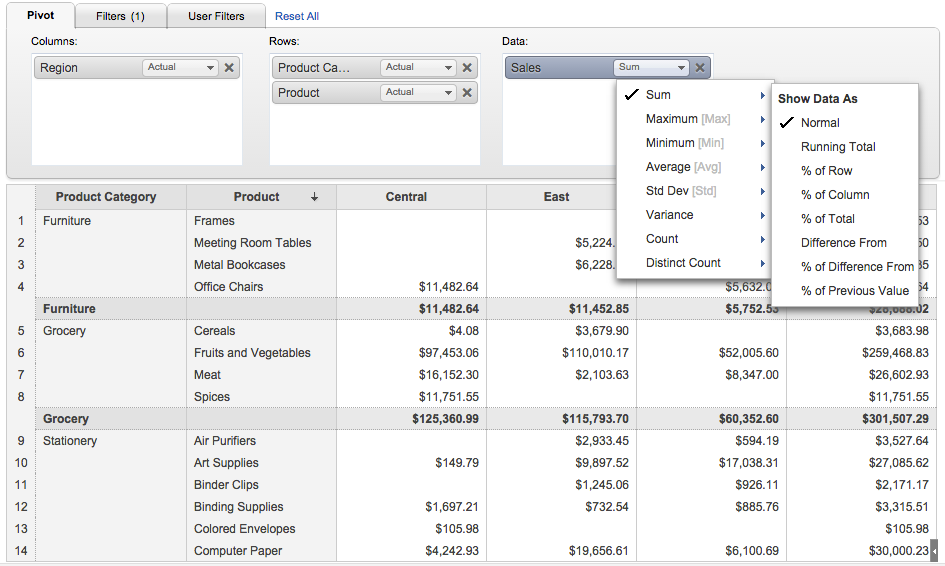
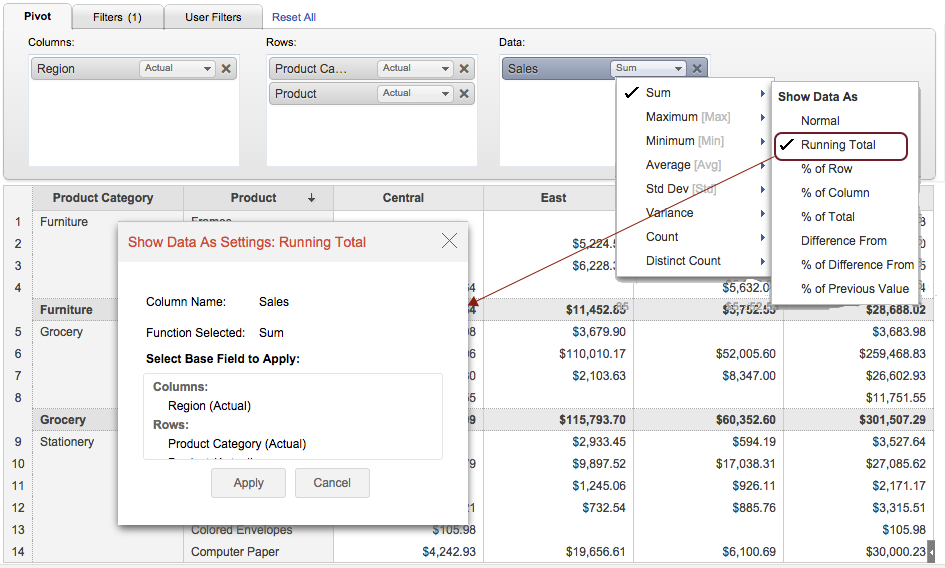

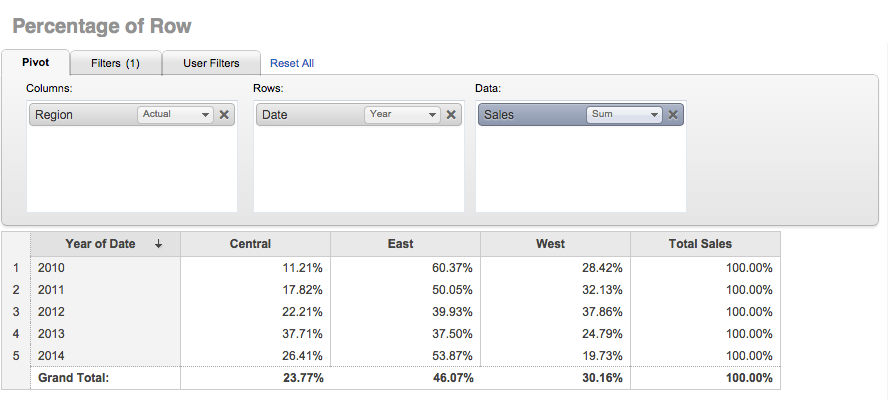
以下是高级汇总选项中可用的函数:
| 函数 | 描述 |
| 行的百分比 | 显示每行占总值的百分比数据。 |
| 列的百分比 | 显示每列占总值的百分比数据。 |
| 总值的百分比 | 显示值占报表中所有数据总和的百分比。 |
| 累加值 | 报表中连续单元格的值作为累加值显示。您必须选择基础字段,基于您想要在累加值里显示的项目。 |
| 差值 | 显示每个单元格中的数据与前一个单元格的差值,基于提供的基础字段。 |
| 百分比 | 显示每个单元中的数据占前一单元格的百分比,基于提供的基础字段。 |
| 差值百分比 | 显示每个单元格中的数据与前一个单元格差值的百分比,基于提供的基础字段。 |
应用过滤器
透视表格的一项有用的功能是您可以列,来只展示所需要的数据。Zoho Reports允许您以不同的范围、单个值、日期范围等过滤列,基于列的数据类型。Zoho Reports提供了不同的过滤选项例如基于过滤气的数值范围、日期范围、单个值、前10、后10等,Zoho Reports同时允许您在一份透视表中应用多个过滤器(基于多列)。本主题中讨论的过滤选项只有在您设计数据透视表(也就是说,当您处在设计模式)时才能应用,而不应用于浏览模式。
想要应用过滤器,在您创建所需的透视视图后:- 点击工具栏中的编辑设计选项。
- 在设计区域中点击透视图表页签旁的过滤页签。
- 拖拽所需的列到过滤器栏中。
- 拖放列后,一个所有可用于过滤数据的选项的列表将会显示在过滤器栏右侧的框中,如下截图所示。
- 过滤项目因拖拽列的数据类型而异。
- 在您拖放列后,选择用来过滤一个或更多值。在右侧第三个框中选择过滤项目。
- 点击按钮点击这里生成透视图表或者工具栏中的浏览视图按钮。符合您设定的过滤值的数据将会显示。然而,如果您想要从视图中逐出更为确切的值,选择过滤项目框顶部下拉列表中的逐出项目选项。
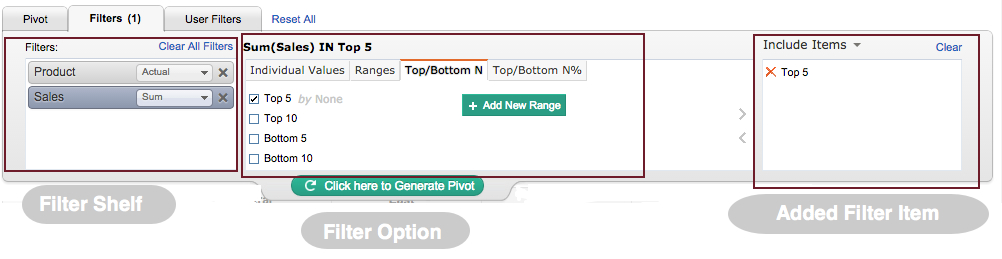
过滤选项对您在Zoho Reports中创建的所有报表都是相同的,也就是图表、数据透视表和汇总制图。过滤选项因拖拽列的数据类型而异。参考图表主题下的过滤器小节来了解不同种类的过滤选项。
提供用户过滤器
Zoho Reports同时允许您在透视视图模式中运用动态过滤器,成为用户过滤器。它允许您的访问该报表的用户在显示的报表数据上应用过滤器,通过作为用户过滤器一部分公开的过滤列。用户过滤器中包含的过滤列可以通过各种显示组件来显示,例如下拉框、滑条、日期范围选择器等,来满足您的需求。
提供用户过滤器的步骤对于您在Zoho Reports中创建的所有类型的报表是相同的。参考图表标题下的用户过滤器小节来详细看如何为各种列类型(数据类型)提供用户过滤器。
相关主题
| 返回列中不同日期值的个数。 |
